服务公告
**宿主机端口映射至虚拟机指南:步骤与注意事项详解**
发布时间:2025-01-21 13:36
宿主机映射到虚拟机的详细指南
一、引言
在现代计算机环境中,虚拟化技术越来越普及。通过虚拟化技术,我们可以在单一的物理主机上运行多个虚拟机,从而提高资源利用率。在进行开发测试或者部署应用时,我们经常需要将宿主机的端口映射到虚拟机的端口上,以实现外部访问虚拟机的服务。本文将详细介绍如何实现宿主机映射到虚拟机的操作。
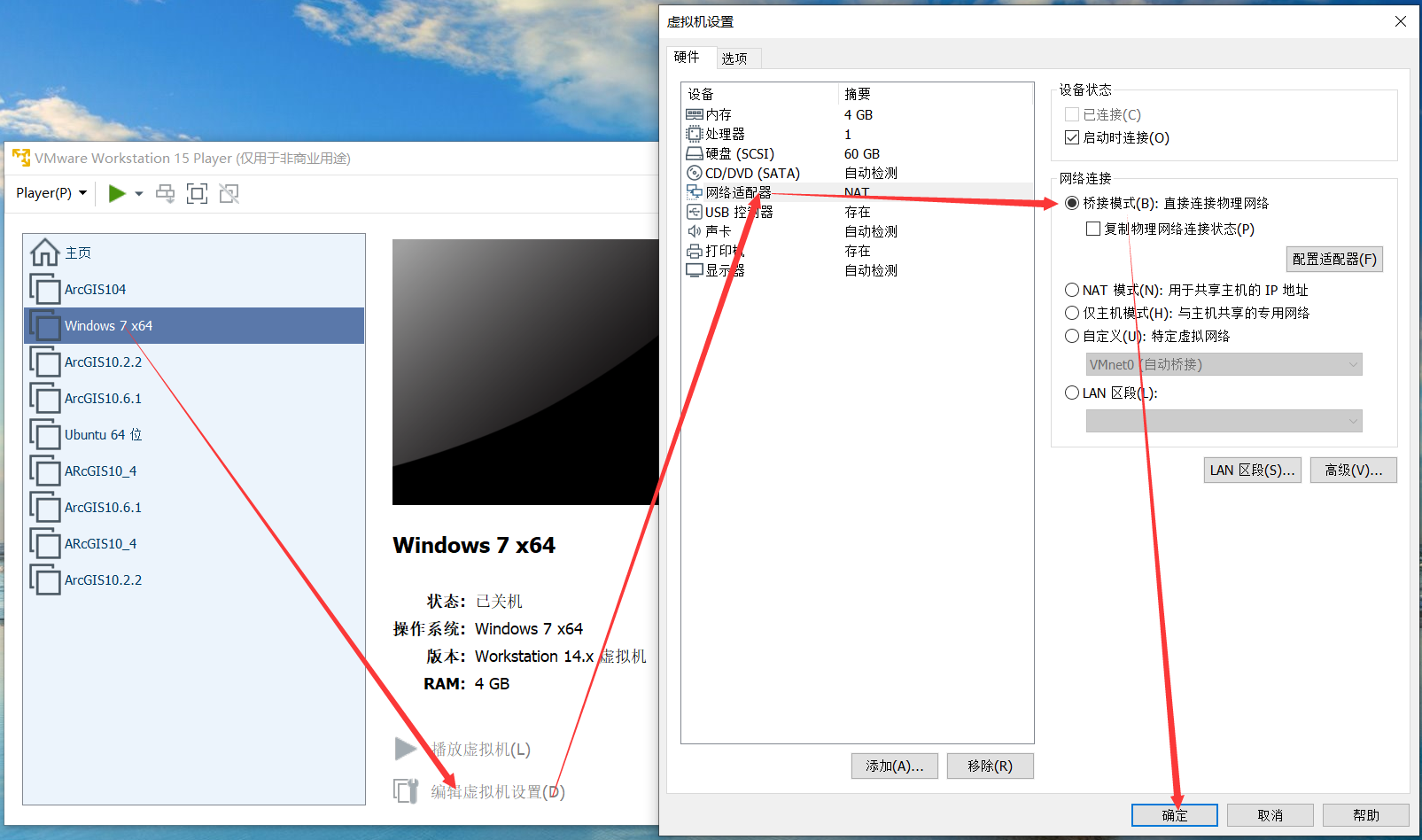
二、准备工作
在开始之前,请确保你已经安装了虚拟化软件(如VMware、VirtualBox等),并且已经创建了一个或多个虚拟机。同时,确保宿主机和虚拟机都安装了网络相关的工具,如宿主机上的虚拟机管理软件以及虚拟机内的网络配置工具。
三、操作步骤
1. 确认宿主机和虚拟机的网络配置
首先,你需要确认宿主机和虚拟机的网络配置情况。在虚拟机设置中,查看虚拟机的网络适配器设置,确保虚拟机可以连接到网络。同时,在宿主机上确认虚拟机的IP地址和端口号。
2. 在虚拟机中配置服务监听端口
在虚拟机中,你需要确保要映射的服务已经启动并正在监听一个端口上。比如,如果你想映射一个Web服务,确保该服务正在监听一个特定的端口(如80端口)。
3. 使用虚拟化软件设置端口映射
不同的虚拟化软件有不同的设置方式,以下以VMware为例进行说明:
- 打开VMware Workstation并选中你的虚拟机。
- 点击“设置”按钮,然后选择“网络适配器”。
- 选择“NAT模式”,并勾选“将主机虚拟适配器连接到此虚拟网络”。
- 在“高级”选项中,选择“端口转发”,并点击“添加”。
- 在弹出的对话框中,输入要映射的协议(TCP或UDP)、宿主机端口号、虚拟机IP地址和虚拟机监听端口号。
- 点击“确定”保存设置。
4. 测试映射是否成功
完成映射设置后,你可以在宿主机上使用浏览器或其他工具测试是否成功映射到虚拟机的服务。比如,如果虚拟机上的Web服务监听在80端口,你可以在宿主机的浏览器中输入 http://localhost:<宿主机端口号> 来访问虚拟机的Web服务。
四、注意事项
- 确保宿主机和虚拟机的防火墙设置不会阻止端口映射。
- 不同的虚拟化软件和不同的操作系统可能会有不同的配置方法,请根据具体情况进行配置。
- 如果映射不成功,检查虚拟机的网络配置和虚拟化软件的端口映射设置是否正确。
- 如果需要映射的端口已经被占用,需要更改虚拟机服务的监听端口或更改宿主机的映射端口。
五、总结
通过本文的介绍,你应该已经了解了如何将宿主机映射到虚拟机的详细步骤。在实际操作中,根据具体情况进行调整和配置。如果遇到问题,可以参考相关文档或在线资源寻求帮助。希望本文对你有所帮助!
高仿稳定云服务器49元起